Comment sauvegarder les images trouvées sur internet ?
Parfois, vous souhaitez ou devez enregistrer une image ou une photo trouvée sur le Web, que vous utilisiez un ordinateur, un smartphone ou une tablette. Par exemple, mettre une image en arrière-plan.
Voici des conseils sur la façon d’enregistrer des images sur votre téléphone Android ou votre iPhone et votre ordinateur.
Notez cependant que l’utilisation des images est réglementée et peut être protégée par des droits d’auteur : ce n’est pas parce que vous êtes sur Internet qu’il n’y a pas de règles à respecter, surtout si vous souhaitez utiliser l’image à des fins commerciales.
Plus d’informations sur les droits d’auteur et les images :
https://fr.wikipedia.org/wiki/Droit_d%27auteur#Internet_and_environment_num.C3.A9rique
http://www.blogdumoderateur.com/photos-libres-de-droits-et-droit-auteur/
Enregistrez des images sur votre téléphone Android ou iPhone
Il est relativement facile de sauvegarder des images affichées sur Internet sur votre smartphone Android ou votre iPhone (fonctionnant sous iOS).
- Quelle que soit la marque ou le système d’exploitation de votre smartphone, vous devez appuyez longuement sur l’image vous voulez sauvegarder.
- Un appui long fait apparaître un menu (appelé menu contextuel).
- En fonction de votre téléphone et de votre navigateur Web, vous aurez enregistrer l’image Où télécharger l’image.
- Ensuite, l’image enregistrée sera dans votre dossier Télécharger.
Télécharger l’image (Google Chrome pour Android)
Sauvegarder des images sur un ordinateur sous Windows, Mac ou Linux ?
Le traitement à effectuer est quasiment le même sous la plupart des systèmes d’exploitation les fenêtres (Windows 10, Windows 8, Windows 7 ETC…), ordinateur Apple (Mac OS X Sierra Leone, Mac OS X El Capitan, Mac OS X Yosemite) Où linux (Ubuntu, DebianName etc…) et quel que soit le navigateur internet utilisé (Google Chrome, Firefox, safari, Internet Explorer, Bord Microsoft, opéra ETC…).
Pour enregistrer une image trouvée sur internet, il faut se positionner sur l’image et faire clic-droit avec sa souris.
Un clic droit fait généralement apparaître un menu contextuel où vous trouverez un titre Enregistrer l’image sous…
Il vous suffit de sélectionner le dossier dans lequel vous souhaitez enregistrer les images.
Enregistrer l’image sous… (Firefox – Windows 10)
enregistrer l’image de fond
Les conseils suivants ne fonctionnent pas avec certaines images, telles que celles utilisées comme arrière-plan des pages Web.
Mais ne vous inquiétez pas, enregistrer une image d’arrière-plan sur un ordinateur normal sous Windows, Mac ou Linux est facile.
Encore une fois, positionnez-vous sur l’image de fond et faites un clic droit.remplacer Enregistrer l’image sous… tu trouveras Afficher l’image d’arrière-planCliquez sur ce lien et l’image s’ouvrira dans un nouvel onglet de votre navigateur.
Vous pouvez maintenant enregistrer l’image comme expliqué ci-dessus, clic droit et fonction Enregistrer l’image sous…
Le clic droit pour enregistrer l’image ne fonctionne pas ! ?
Il arrive parfois qu’un webmaster ou un éditeur de site ne veuille pas que nous puissions sauvegarder ses images, généralement par peur de se faire voler son travail (malheureusement, cela arrive souvent aux photographes). Ils optent donc pour une protection irréelle en désactivant le clic droit (généralement via javascript).
Cependant, il est facile de contourner la désactivation du clic droit : à partir du moment où l’image est affichée sur la page Web (sauf dans le cas des sites Flash très marginaux actuellement), elle est enregistrée.
Par exemple, il vous suffit de faire une capture d’écran, de désactiver le javascript de votre navigateur, ou d’enregistrer une page web pour récupérer ses images…


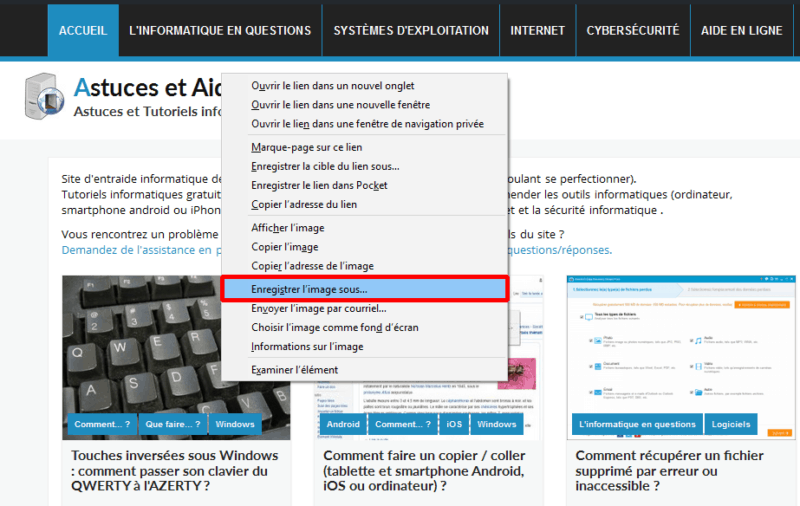
Stay connected